엑셀 함수 중첩 사용법과 활용 예제
엑셀에서 데이터 분석 및 계산을 수행할 때 함수는 필수적인 도구입니다. 그중에서도 IF 함수와 VLOOKUP 함수는 매우 중요한 역할을 하며, 이 두 가지 함수를 중첩하여 사용함으로써 더욱 복잡한 조건을 처리할 수 있습니다. 이번 글에서는 이들 중첩 함수의 사용법과 실질적인 예제를 통해 엑셀 활용 능력을 향상시키는 방법을 알아보도록 하겠습니다.

IF 함수의 기본 이해
IF 함수는 특정 조건을 평가하여 그 결과에 따라 다른 값을 반환하는 기능을 제공합니다. 기본적인 구문은 다음과 같습니다:
- =IF(조건, 참일 경우 반환 값, 거짓일 경우 반환 값)
예를 들어, 특정 셀의 값이 50보다 큰지 확인하여, 그 결과에 따라 ‘합격’ 또는 ‘불합격’이라는 텍스트를 출력하는 수식을 작성할 수 있습니다. 다음과 같이 입력하면 됩니다:
- =IF(A1 > 50, “합격”, “불합격”)
위 수식은 A1 셀의 값이 50을 초과하면 ‘합격’, 그렇지 않으면 ‘불합격’을 반환합니다.
IF 함수의 중첩 사용법
중첩 IF 함수는 여러 조건을 평가할 때 유용합니다. 여러 개의 조건을 평가하기 위해서는 IF 함수를 다른 IF 함수 안에 넣어 사용해야 합니다. 예를 들어, 학생의 점수에 따라 A, B, C, D 등급을 매길 경우 다음과 같은 수식을 사용할 수 있습니다:
- =IF(B1 >= 90, “A”, IF(B1 >= 80, “B”, IF(B1 >= 70, “C”, “D”)))
이 수식은 B1 셀의 값에 따라 점수 등급을 결정합니다. 90 이상이면 A, 80 이상이면 B, 70 이상이면 C, 그 외에는 D로 설정됩니다.
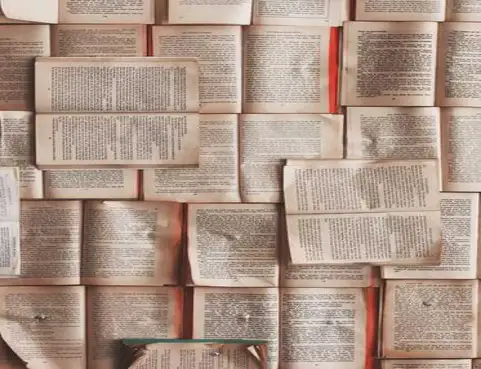
VLOOKUP 함수 소개
VLOOKUP 함수는 주어진 값을 특정 테이블에서 찾고, 해당 값의 같은 행에 있는 다른 데이터를 반환하는 데 사용됩니다. 기본 형식은 다음과 같습니다:
- =VLOOKUP(조회값, 테이블 범위, 열 번호, [정확한 일치 여부])
예를 들어, 제품 코드에 해당하는 상품 이름을 찾고 싶다면 다음과 같은 수식을 사용할 수 있습니다:
- =VLOOKUP(“코드”, A1:B10, 2, FALSE)
위 수식은 A1:B10 범위에서 ‘코드’에 해당하는 값을 찾고, 두 번째 열에서 그에 해당하는 값을 반환합니다.
IF와 VLOOKUP 함수를 함께 사용하는 방법
IF 함수와 VLOOKUP 함수를 중첩하여 사용하면 더욱 강력한 데이터 분석 기능을 갖추게 됩니다. 예를 들어, 특정 제품의 재고 여부를 확인하고자 할 때, 다음과 같은 예를 고려할 수 있습니다:
- =IF(VLOOKUP(A1, 재고테이블, 2, FALSE) > 0, “재고 있음”, “재고 없음”)
위 수식은 A1 셀의 제품 코드에 기반하여 재고 테이블에서 해당 제품의 재고 수량을 검색합니다. 재고가 0보다 크면 ‘재고 있음’, 그렇지 않으면 ‘재고 없음’을 반환합니다.
실제 예제: 회원 할인 가격 계산
엑셀을 활용하여 고객의 회원 여부에 따라 할인 가격을 계산하는 시나리오를 살펴봅시다. 다음과 같은 조건과 가격 데이터가 있다고 가정해 보겠습니다.
- 회원: “YES”, 비회원: “NO”
- 제품 가격: 10000원
- 할인율: 전자제품 20%, 뷰티제품 15%
이때, 고객의 회원 여부에 따라 할인된 가격을 계산하는 수식은 다음과 같을 수 있습니다:
- =IF(A1 = “YES”, B1 * 0.8, B1)
이 수식은 A1 셀에 회원 여부가 “YES”인 경우에만 가격(B1)의 80%를 반환하고, 그렇지 않으면 원래 가격을 반환합니다.
중첩 IF와 VLOOKUP 활용 예제
다양한 가격 정책을 반영해야 하는 경우, 중첩 IF와 VLOOKUP 함수를 조합하여 사용하면 좋습니다. 예를 들어, 고객이 어떤 제품을 구입할지 선택하고 회원 여부를 기반으로 가격을 계산하는 상황을 상상해 보십시오. 다음은 이를 처리할 수 있는 예제입니다:
- =IF(IF(A1 = “YES”, VLOOKUP(B1, 제품가격표, 2, FALSE) * 0.8, VLOOKUP(B1, 제품가격표, 2, FALSE)) > 10000, “고가 제품”, “저가 제품”)
위 수식은 두 단계로 작동합니다. 먼저 회원 여부에 따라 할인된 가격을 계산하고, 그 가격이 10000원을 초과하는지를 판단하여 “고가 제품” 또는 “저가 제품”으로 분류합니다.
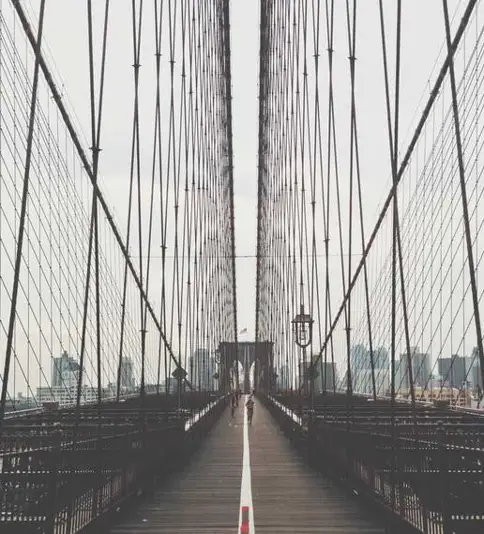
마무리
각각의 함수들은 엑셀에서 데이터를 처리하는 데 강력한 도구로 자리잡고 있습니다. IF 및 VLOOKUP 함수를 중첩하여 사용하는 방법을 이해함으로써, 단순한 조건 평가를 넘어 복잡한 데이터 분석이 가능해집니다. 다양한 예제를 통해 숙련도를 높이고, 실무에서 활용할 수 있는 유용한 팁을 익히시길 바랍니다.
엑셀의 중첩 함수를 이용해 데이터 분석의 새로운 차원을 경험해 보세요!
자주 묻는 질문과 답변
엑셀에서 IF 함수는 어떤 용도로 사용하나요?
IF 함수는 주어진 조건을 판단하여 참일 때와 거짓일 때 다른 값을 반환하는 데 사용됩니다. 이를 통해 다양한 상황에 대한 결정을 내릴 수 있습니다.
VLOOKUP 함수는 무엇을 위한 함수인가요?
VLOOKUP 함수는 특정한 값이 포함된 테이블에서 그 값에 대한 정보를 찾아 반환하는 데 유용합니다. 주로 데이터 검색을 손쉽게 할 수 있도록 도와줍니다.
IF 함수를 중첩해서 어떻게 활용하나요?
여러 개의 조건을 평가하고자 할 때, IF 함수를 서로 안에 넣어 사용하면 됩니다. 이를 통해 상황에 따라 복잡한 결과를 도출할 수 있습니다.
엑셀에서 중첩 IF와 VLOOKUP을 함께 사용하는 이유는?
이 두 함수를 조합하면 데이터 분석이 더욱 정교해집니다. 특정 조건을 검색한 후, 그에 맞는 값을 반환하여 복잡한 의사결정을 쉽게 할 수 있습니다.
회원 할인 가격을 계산하는 수식은 어떻게 작성하나요?
회원 여부에 따라 가격에 할인을 적용하려면 IF 함수를 사용하여 조건을 설정합니다. 회원이라면 할인된 가격을 반환하고, 비회원일 경우 원래 가격을 유지하는 방식입니다.